1、首先,我们需要确保将打印机连接到局域网中。通常情况下,利用网线将打印机与路由设备的LAN口进行连接 。

2、接下来我们通过打印机的控制界面,将其网络进行配置。如图所示,进入”网络配置“界面。

3、根据局域网路由设备分配IP的规则,通过手机或自动方式设置打印机的IP地址。

4、设置打印机网络IP地址完成后,我们需要重启打印机,并且通过查看设备信息以确保正确设置了网络IP地址。

5、接下来我们需要从打印机官方网站下载相应版本的网络打印机驱动程序。如图所示,进入”服务和下载“界面。
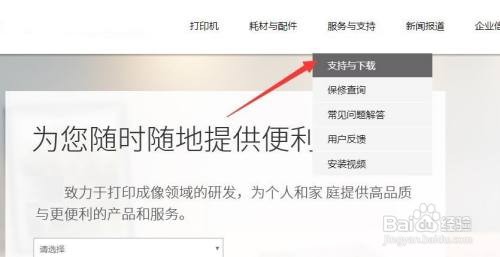
6、根据打印机的型号以及当前操作系统类型,选择并下载合适版本的打印机驱动程序。

7、下载打印机驱动程序完成后,解压并进入其目录,右击对应的打印机安装程序,选择”以管理员身份运行程序“项打开。
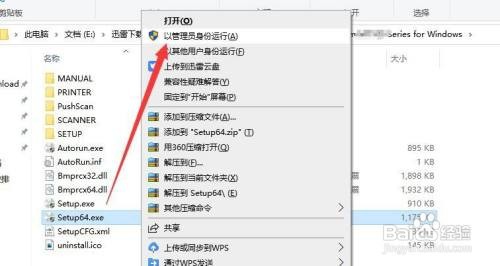
8、如图所示,在其打印机安装程序主界面中,勾选”有线网络连接 “项。
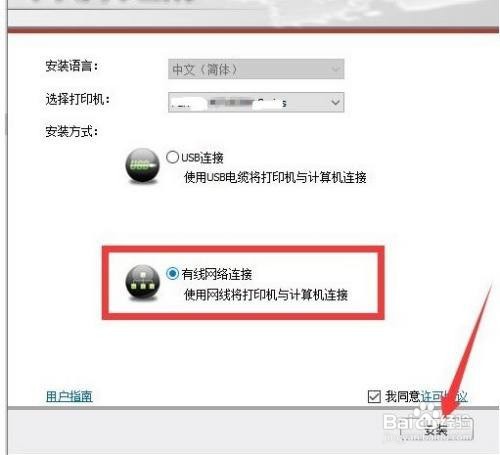
9、接下来程序将自动搜索局域网中可用的网络打印机,待搜索完成后,选中相应的网络打印机,点击‘下一步“按钮进行安装。

10、当打印机驱动安装完成后,就可以进入其”打印机属性“界面,点击”打印测试页“项。

11、此时如果网络打印机驱动安装正确,将打印输出如图所示的测试页信息。利用同样的方法,可以在局域网中其它电脑中安装网络打印机。
